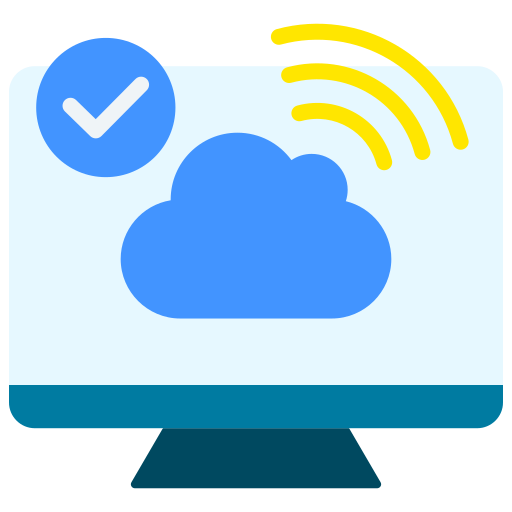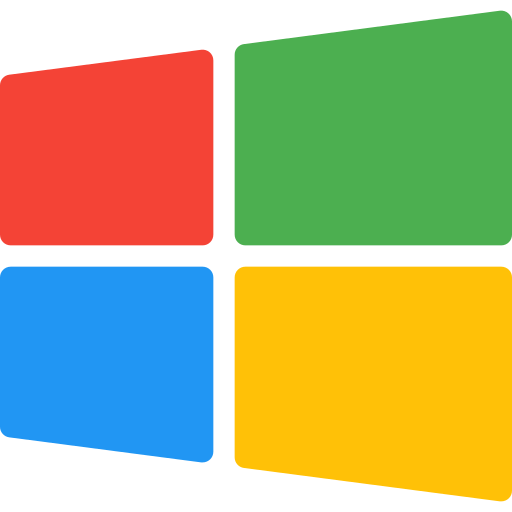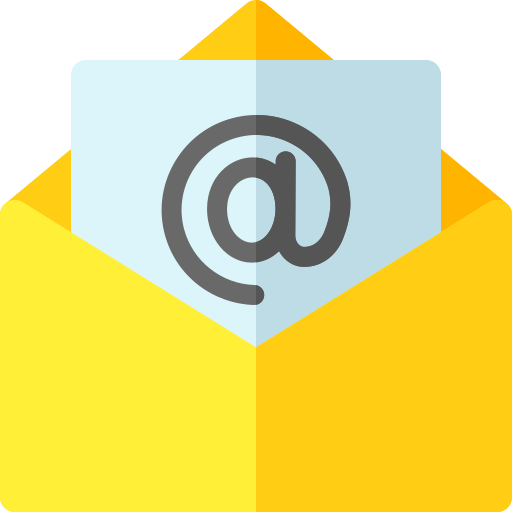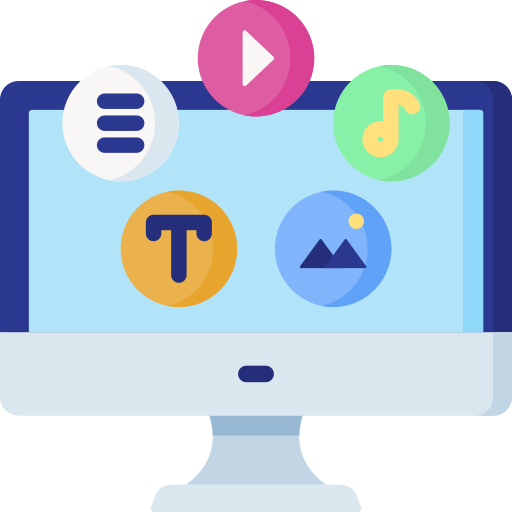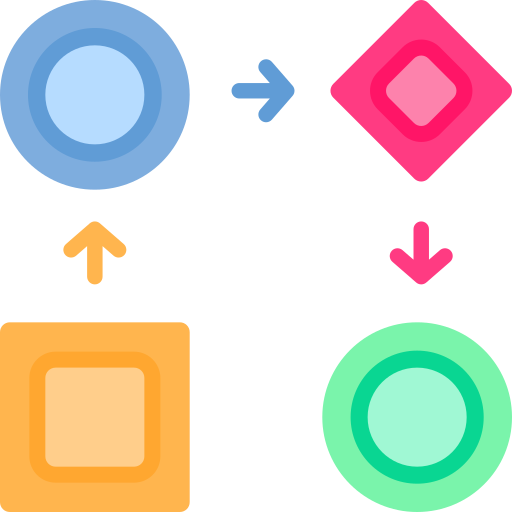Errors i configuracions del correu electrònic

Nota: Per a poder disposar d'aquesta opció haurem de tenir permisos d'enviament sobre el compte de correu que volem fer servir.
Si volem enviar correus en nom d'una altra compta de correu però no ens apareix l'opció "De" com en la següent captura;
La podrem activar fàcilment fent clic a la fitxa "Opciones" i marcant l'opció "De";
Ara quan redactem el missatge ja podrem escollir des de quin compte de correu ho volem fer. Si no apareix el compte que volem fer servir només caldrà marcar "Otra dirección de correo" i escriure el correu desitjat des del que volem enviar el correu;
En cas de trobar-nos que l'outlook no ens funciona hi ha diferents proves, que podem fer per mirar de solucionar-ho;
1. Verificar que no està activada l'opció de "Treballar sense connexió";
Hi ha vegades que per error es pot activar aquesta opció i ens deixa sense connexió, ho veurem ràpid si veiem que a la barra de notificacions situada a baix de tot ens surt l'avís "Trabajando sin conexión" o similar;
Per a solventar-ho ho podrem desactivar anant a la fitxa "Enviar y recibir" situada a dalt de tot" i desmarcant l'opció "Trabajar sin conexión";
2. Iniciar outlook en mode prova d'errors
És possible que algún complement instal·lat o programa de tercers pugui afectar al funcionament d'outlook, en aquest cas podem provar d'iniciar en mode a prova d'errors, per a fer-ho tanquem outlook i premem les tecles de windows + r o bé fem clic sobre la icona de windows i escollim ejecutar de tal manera que ens quedi la següent finestra on escriurem (sense les cometes) "outlook.exe/safe" i farem clic a aceptar;
Un cop fet això s'iniciarà l'outlook sense complements.
3. Tancar sessió al servidor
Moltes vegades pot passar que hi hagi algun procés encallat o algun problema amb arxius del outlook que n'impedeixin el correcte funcionament. En aquests casos tancant sessió i tornant a obrir poden resoldre el problema. Per tal de tancar sessió correctament ho farem seguint els passos descrits en l'entrada Com tancar sessió al núvol
4. Verificar que outlook no ens estigui demanant la contrasenya
Ja sigui per qüestions de seguretat de microsoft o perque hem canviat la contrasenya recentment, és possible que l'outlook ens la torni a demanar. En aquets casos veurem un avís a baix de tot a la barra de notificiacions conforme es requereix la contrasenya;
Per a tornar a posar la contrasenya podem fer doble clic sobre aquest avís i s'obrirà la finestra on podrem escriure de nou la contrasenya;
5. Obrir el correu mitjançant el navegador
Una manera de descartar possibles problemes amb l'outlook i obrir el correu es accedint via web. Per a fer-ho;
Obrim l'adreça https://www.office.com/ i fem clic al botó d'iniciar sessió;
S'obrirà la finestra on haurem de posar la nostra adreça completa i la contrasenya;
Si ens pregunta si volem mantenir la sessió iniciada li podem dir que sí;
Un cop a dins podem buscar l'aplicació d'outlook online fent clic al botó de menú o bé buscant per outlook;
I ja podrem entrar al nostre correu via web;
Si disposem de diferents bústies a part de la nostra pròpia i necessitem afegir-la al outlook ho podem fer seguint els següents passos;
Des de outlook anem a dalt de tot a l'esquerra on posa "Archivo";
Seguidament escollim "Agregar cuenta";
S'obrirà una finestra on haurem de posar el correu que volem afegir;
Finalment, ens demanarà la contrasenya del correu, l'afegim i fem clic a "Iniciar sesión";
Si volem deixar programat un missatge automàtic al outlook d'avís per als missatges rebuts ho podem fer per dues vies;
Des del programa outlook
Amb el programa obert, ens dirigim a la fitxa "Archivo" dalt de tot a la dreta i obrim l'opció "Respuestas automáticas (Fuera de oficina);
I ja només haurem d'activar el "chek" de "Enviar respuestas automáticas" i redactar el missatge. Des del mateix panell podrem indicar si el missatge el volem només activat per a gent de la nostra organització o gent de fora així com una redacció diferent per cadascún;
Des del navegador a outlook web
Entrem a la web https://www.office.com/ i iniciem sessió amb el nostre compte de correu i contrasenya
Un cop a dins podem buscar l'aplicació d'outlook online fent clic al botó de menú o bé buscant per outlook;
Seguidament ens dirigim a configuració fent clic a la roda dentada situada dalt de tot a la dreta i a la pantalla que s'obrirà obrim "Cuenta" situat al panell de l'esquerra i obrim "Respuestas automáticas"
I ja només haurem d'activar el "chek" de respostes automàtiques, redactar el missatge, establir el període de temps que estarà actiu i guardar els canvis. També podrem especificar si el missatge volem que es mostri a tots els correus externs, interns o contactes;